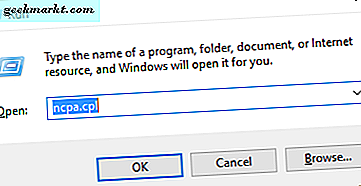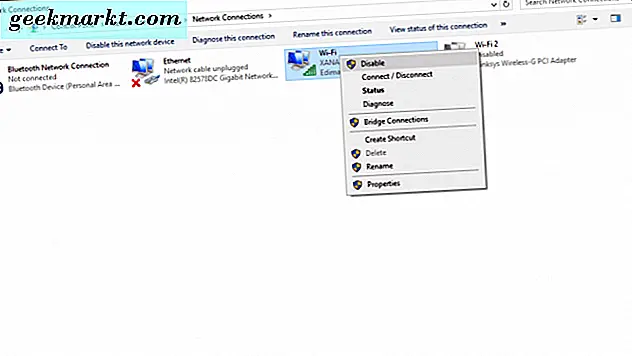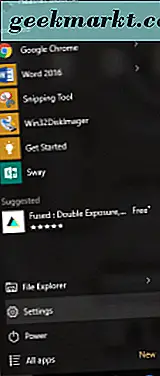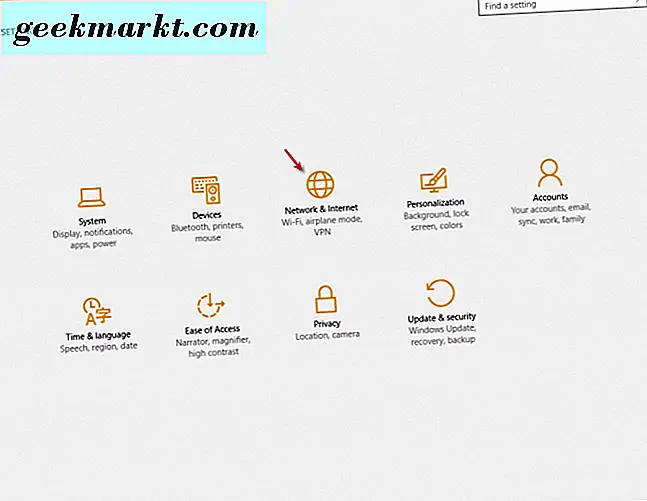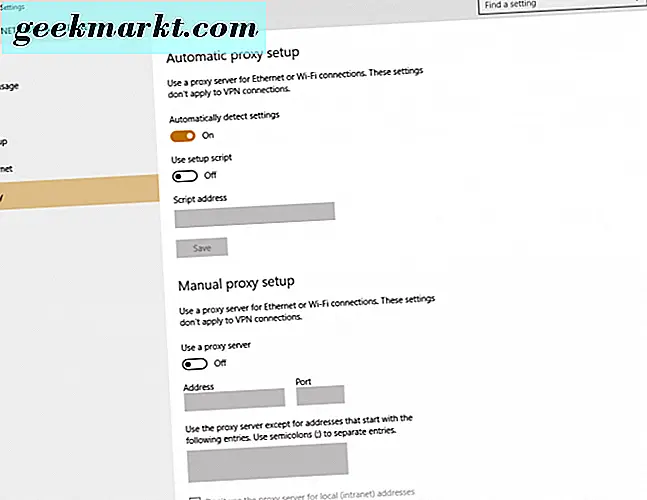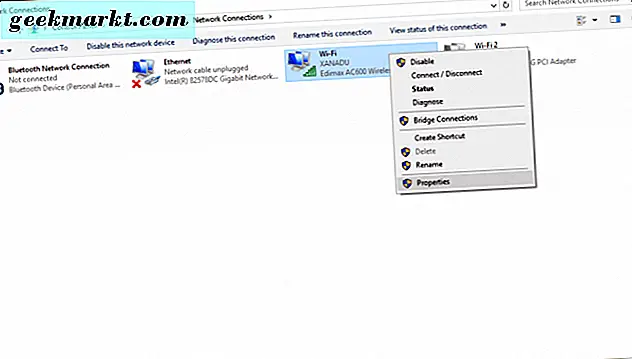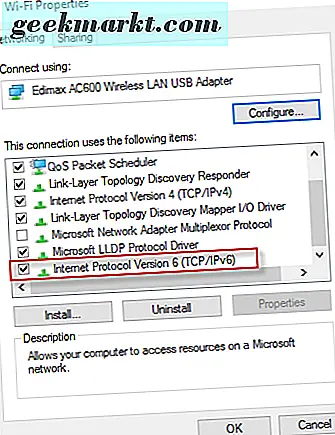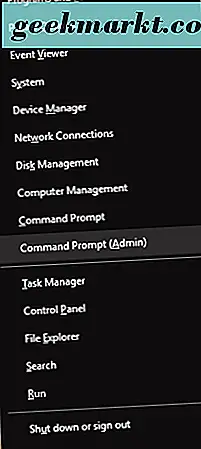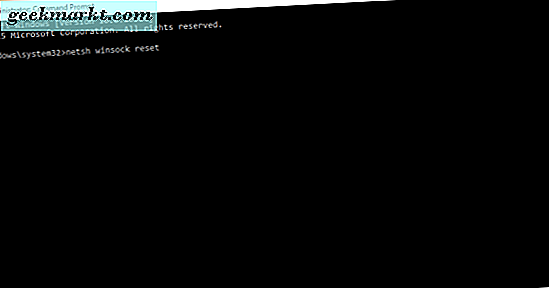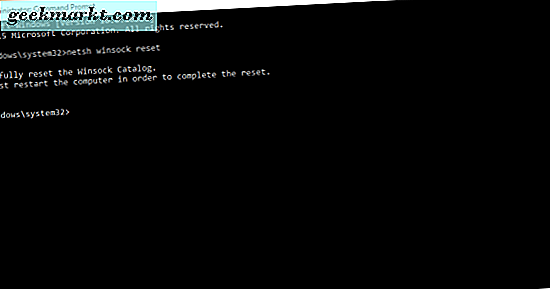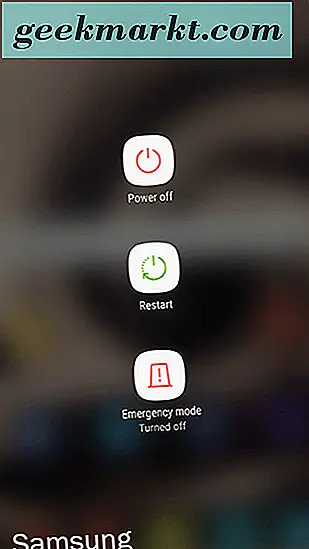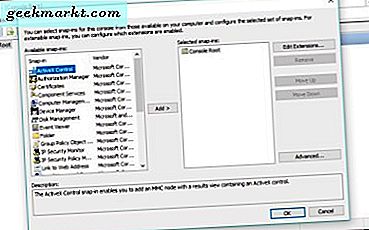Bir Windows kullanıcısıysanız, bu yaygın hatayla karşılaşmış olabilirsiniz: “Bir veya daha fazla ağ protokolü eksik.” Örneğin, internete bağlanırken bir sorunla karşılaştığınızda ve “teşhis” e tıklamayı seçtiyseniz düğmesi, Windows ağ tanılama aracı size bu mesajı görüntülemiş olabilir. Ne anlama geliyor ve nasıl düzeltiyorsunuz?
İnternet, İnternet'e bağlı diğer tüm cihazlarınız üzerinde çalıştığı sürece, büyük olasılıkla kullanmakta olduğunuz bilgisayarın sorunu yaşadığıdır - internet sağlayıcınız sorunlarınıza neden olmaz.
Ağ bağdaştırıcınızı yeniden başlatın
Denenecek ilk ve en kolay şey ağ bağdaştırıcınızın devre dışı bırakılması ve yeniden etkinleştirilmesidir. Ağ bağdaştırıcınızın karşılaştığı bir hıçkırık olabilir.
- Windows tuşunu ve klavyenizdeki “R” tuşunu basılı tutun.
- Ekranınızda açılan “Çalıştır” kutusuna “ncpa.pl” yazın. Ardından, Tamam düğmesini tıklayın.
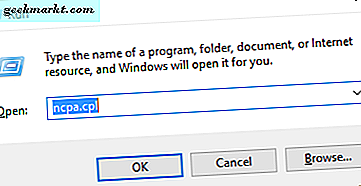
- Ağ bağdaştırıcınıza sağ tıklayın ve “Devre Dışı Bırak” ı seçin.
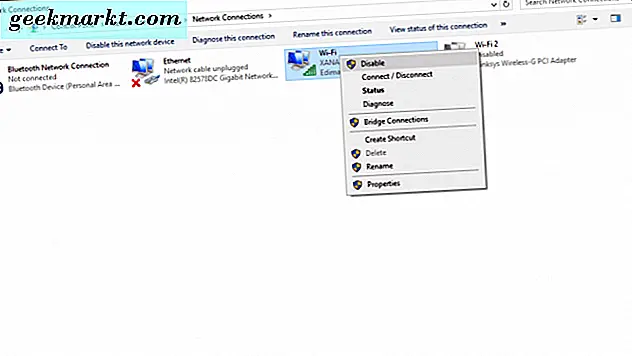
- Ağ bağdaştırıcınızı bir kez daha sağ tıklayın ve şimdi “Etkinleştir” i seçin.
Şimdi, sorunun çözülüp çözülmediğini ve başarıyla bağlandığınızı kontrol edin. Evet? Harika! Sen bittin.
Yok hayır? Tamam. İleriye.
Proxy'yi Devre Dışı Bırak
Belirli proxy ayarlarını etkinleştirdiniz mi? Bunu, yerel alan ağınızda (LAN) bir İnternet bağlantısını paylaşmak, IP adresinizi gizlemek veya engellenen web sitelerine erişim kazanmak için yapmış olabilirsiniz. “Proxy ayarlarını yap” özelliğini kapatmayı deneyin ve otomatik proxy ayarlarını kullanın.
- Görev çubuğundaki Windows simgesini tıklayın ve listeden “Ayarlar” ı seçin.
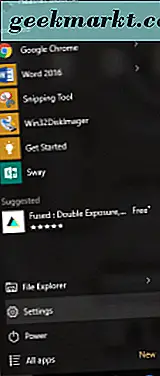
- Ayarlar'da “Ağ ve İnternet” e tıklayın.
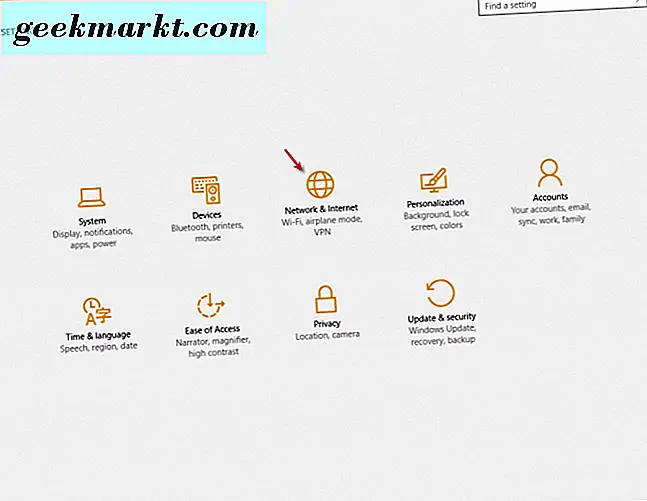
- Listenin altındaki “Proxy” ye gidin ve onu seçin. “Manuel proxy kurulumu” yazdığında, düğmeyi “Kapalı” konuma getirin.
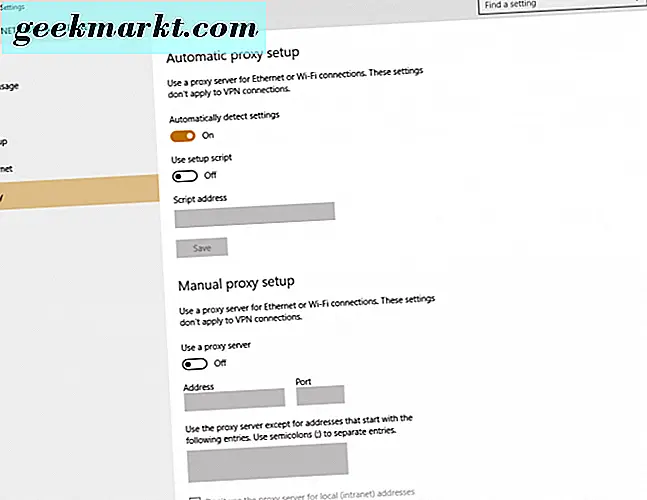
Otomatik proxy ayarlarının bağlantı sorununuzu çözmesine izin verip vermediğine bakın. Henüz tamir edilmedi mi? Okumaya devam et.
IPV6'yı devre dışı bırak
Biraz daha derine inin ve IPV6'yı devre dışı bırakmayı deneyin.
- Windows tuşunu basılı tutun ve klavyenizdeki “R” tuşuna basın.
- Ekranınızda açılan “Çalıştır” kutusuna “ncpa.pl” yazın. Ardından, Tamam düğmesini tıklayın.
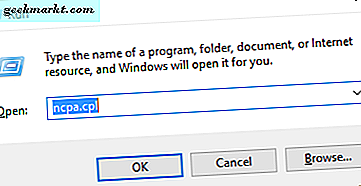
- Ağ bağdaştırıcınızı bir sonraki ekranda sağ tıklayın ve “Özellikler” i seçin.
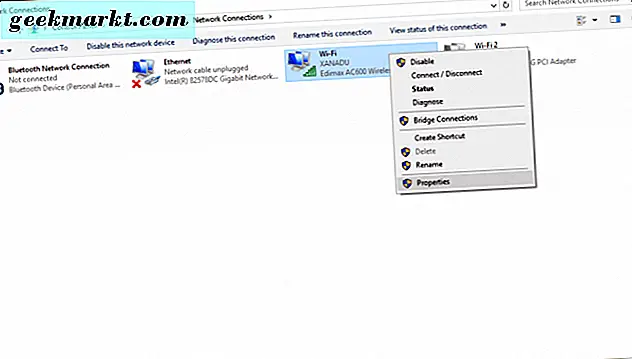
- “İnternet protokolü IPv6 (TCP / IPV6)” kutusunun işaretini kaldırın ve Tamam düğmesini tıklayın.
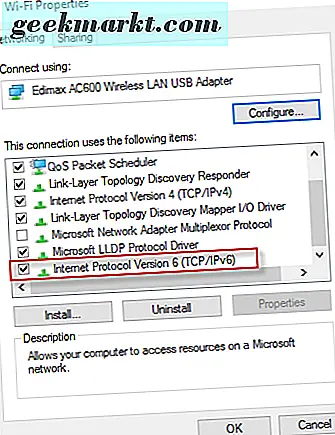
Bu, seçilen adaptör için IPV6'yı devre dışı bırakır. Aynı bilgisayara bağlı diğer bağdaştırıcılar için, bunu her biri için ayrı ayrı yapmanız gerekir. Hala çözünürlük yok mu? Bir sonraki şeyi listemizde deneyelim.
Winsock Sıfırlama
Winsock, Windows'da da meydana gelebilecek “bir veya daha fazla ağ protokolü eksik” hatasına neden olarak bozulmuş olabilir. Windows 8 ve 10'da, aşağıdaki adımları izleyin.
- Klavyenizdeki Windows tuşuna ve “X” tuşuna basın.
- Ekranınızda görünen menüde “Komut İstemi (Yönetici)” seçeneğini seçin.
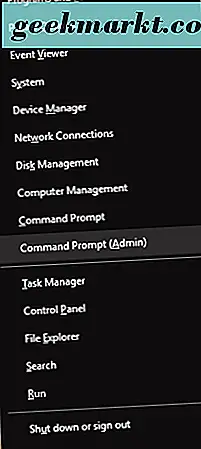
- Komut satırı penceresi açılacak ve “netsh winsock reset” yazacak ve klavyenizde “Enter” tuşuna basacaksınız.
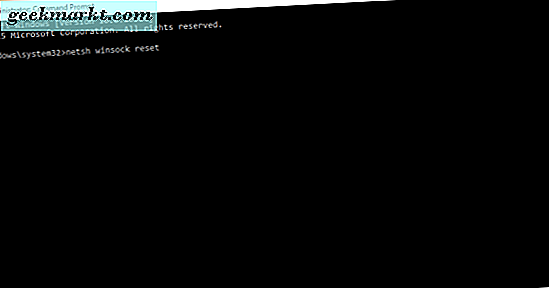
- “Winsock Kataloğu'nu başarıyla sıfırlayın.” Göreceksiniz. Sıfırlamayı tamamlamak için bilgisayarı yeniden başlatmanız gerekir.
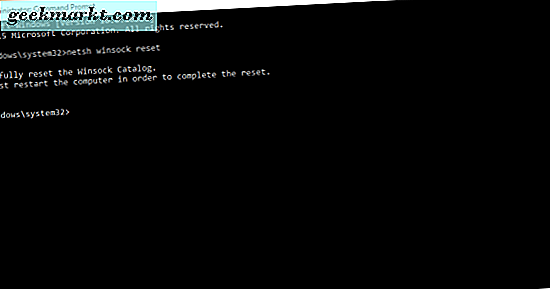
- Bilgisayarını yeniden başlat. Sorunun çözülüp çözülmediğine bakın. Bilgisayarınızı yeniden başlattıktan sonra, sorunun umarız çözüldü.
Son öneri kablosuz yönlendiricinizi içerir.
Kablosuz Yönlendirici Yeniden Başlatma
Şimdi ve sonra kablosuz yönlendiricinizi yeniden başlatmanız gerekebilir. Bazen bu basit çözüm tam da ihtiyaç duyduğunuz şeydir ve kendinize tekmeyi basmanız o kadar kolaydı ki.
- Kablosuz yönlendiricinizi sıfırlamak için, güç kablosunu kablosuz yönlendiricinin arkasından veya takılı olduğu duvardaki AC adaptöründen çıkarın. İki üç dakika kadar bekleyin ve tekrar takın.
Bunun gecikme problemlerini çözdüğü ve herşeye yeni bir başlangıç yapacağı, dolayısıyla konuşabileceği bilinmektedir.
Bu çözümlerden biri “bir veya daha fazla ağ iletişim kuralı eksik” hatasını düzeltmekle yükümlüdür. Listelenmemiş başka bir çözüm buldunuz mu? Bilmemize izin ver!